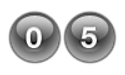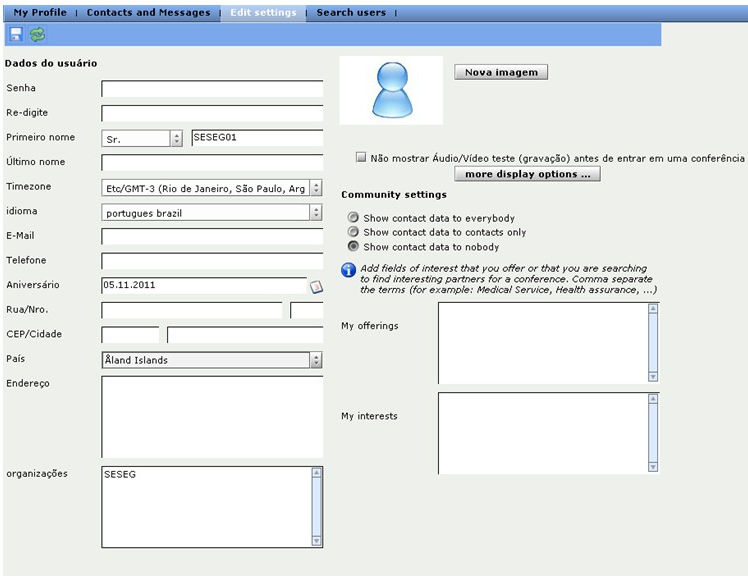Página inicial
Após logar-se no TVQWeb, você entrará automaticamente na “Página Inicial ”.
Esta é a Página Inicial. Através dela você poderá navegar por todo o TVQWeb.
Aqui, existe um chat disponível para todos os usuários poderem se comunicar, antes mesmo de entrarem em alguma sala ou auditório interativo.
5.1. Utilizando o Chat
-
Para enviar (ou deixar) sua mensagem a todos os usuários que estiverem conectados ao sistema (na página inicial do TVQWEB no navegador), basta clicar em
-
Você também tem opção de inserir “emoticons”, bastando clicar sobre o botão
-
Se você quiser apagar o conteúdo do chat, que fica armazenado para futuros logins, basta clicar o botão
-
Se quiser copiar o conteúdo do chat, basta clicar em , copiar e colar o conteúdo onde desejar.
-
Se quiser adicionar o usuário a seus contatos pessoais, basta clicar em (mais adiante falaremos mais detalhadamente sobre "CONTATOS E MENSAGENS".
-
Se quiser enviar ao usuário uma mensagem privativa, basta clicar em
-
Se quiser visualizar o perfil do usuário, basta clicar em
-
Se quiser iniciar com este usuário apenas, uma webconferência particular, basta clicar em e, posteriormente, você poderá chamar outros usuários, cadastrados ou não para essa sala virtual temporária. Mais adiante falaremos melhor sobre isso no tópico "AGENDANDO REUNIÕES".
-
DICA: para saber o tempo que determinado usuário está "logado" ao sistema (data e hora), basta passar o mouse sobre ele.
5.2. Menu de Navegação
Na parte superior da tela, você encontra o “Menu de Navegação”. Através dele você poderá navegar por todas as funcionalidades e ambientes do TVQWEB. Falaremos mais detalhadamente sobra cada uma delas mais adiante. O menu de navegação é composto por:
-
Home
-
Gravações
-
Salas
-
Minha Home Page
-
Reuniões Agendadas
5.2. Ir para uma Conferência
Ao clicar no link “SALAS” você será automaticamente direcionado para a “página conferências”, onde se encontram as salas e auditórios interativos. Basta escolher uma para acessar sua reunião ou palestra. Mais adiante abordaremos em detalhes essa página.
5.3. Programar uma Conferência
Ao clicar no link “Reuniões Agendadas” você será automaticamente direcionado para a “página programar conferências”, onde encontrará um calendário online para marcação de reuniões ou palestras, podendo convidar pessoas remotamente, etc. Mais adiante abordaremos em detalhes essa página.
5.4. Carregar sua Imagem
Ao clicar no link “Nova Imagem” você será automaticamente direcionado para um “link de upload de arquivos”. Se você desejar “subir” uma imagem (uma foto sua, ou qualquer outro tipo de arquivo gráfico / visual). O mesmo pode estar em seu HD (dentro de seu computador) ou na rede (interna ou via internet). Por favor, siga os passos abaixo:
-
Clique em “selecionar arquivo”;
-
Localize a foto ou gravura em seu HD ou rede;
-
Uma vez localizado o arquivo, clique nele e em seguida em “abrir”;
-
O nome do arquivo selecionado vai aparecer na janela de upload de arquivos do TVQWEB. Clique em “iniciar upload”.
Aguarde um momento.
Sua foto estará inserida no TVQWEB e aparecerá nos chats, nas salas virtuais de reunião, nos auditórios, etc., sempre que você estiver online. Caso queira modificar sua foto, basta repetir o processo.
5.5. Editar seu Cadastro
Agora mostraremos como editar seu cadastro, na página inicial. Ao clicar no link “Editar meu Perfil” , você será automaticamente direcionado ao formulário abaixo:
-
Senha: Caso queira trocar sua senha, digite neste campo sua nova senha;
-
Re-digite: Confirme sua nova senha;
-
Primeiro nome: Como gostaria de ser tratado. Opções: Sr., Sra., Dr. e Dra;
-
Primeiro nome – campo2: Preencha seu nome;
-
Último nome: Preencha seu sobrenome;
-
E-mail: Preencha seu e-mail;
-
Telefone: Preencha seu telefone;
-
Aniversário: Escolha dia, mês e ano de nascimento clicando no botão
-
Rua / No.: Digite seu endereço e coloque o número no outro campo, à direita;
-
CEP / Cidade: Preencha seu CEP e coloque sua cidade no outro campo, à direita;
-
País: Clique nas pequenas setas na lateral direita da barra e escolha seu País da lista;
-
Endereço: Preencha com um segundo endereço comercial ou outro;
-
Organizações: Ambientes interativos dos quais você pode fazer parte. Essa função só é permitida ao Administrador do sistema;
-
Nova imagem: Substitua sua foto por outra;
-
Não mostrar Áudio/Vídeo: quando selecionado, desabilita o teste automático de câmera e microfone antes de se ingressar em cada conferência. Essa opção está presente também na própria janela de testes. Aconselhamos mantê-la NÃO SELECIONADA.
Após digitar todas as informações necessárias, clique no botão salvar no canto superior esquerdo da tela.
5.6. Painel de Mensagens
Na página inicial, há um campo onde o TVQWEB confirma sempre seus dados, para que ao ser convidado para uma reunião ou palestra, você possa ser localizado ou informado. Por favor, mantenha sempre seu e-mail atualizado. Esta é a forma mais eficiente de manter-se atualizado(a).
Abaixo um exemplo: